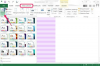คุณสามารถใช้ซอฟต์แวร์ชุมทางเพื่อวาง Chrome บนฮาร์ดไดรฟ์ใดก็ได้ที่คุณต้องการ
Google Chrome เป็นเบราว์เซอร์ที่ค่อนข้างเรียบง่าย ให้ความเร็วและความเรียบง่ายแก่ผู้ใช้บนอินเทอร์เน็ต (ดูอ้างอิง 1) อย่างไรก็ตาม เบราว์เซอร์ยังมีฟีเจอร์เสริมปลั๊กอินเพื่อปรับปรุงซอฟต์แวร์ Chrome พื้นฐานด้วยการแจ้งเตือนทางอีเมล ธีมภาพ ทิกเกอร์หุ้น แอปสภาพอากาศ และอื่นๆ (ดูอ้างอิง 2) เมื่อคุณดาวน์โหลด Chrome จากเว็บไซต์ของ Google เบราว์เซอร์จะติดตั้งลงในไดรฟ์เริ่มต้นของคุณโดยอัตโนมัติ ไม่มีตัวเลือกในการเปลี่ยนไดเร็กทอรีเป้าหมายในระหว่างกระบวนการติดตั้ง อย่างไรก็ตาม คุณสามารถย้าย Chrome ไปยังไดรฟ์อื่นด้วยตนเองและใช้ "ทางแยก" เพื่อให้โปรแกรมทำงานได้อย่างราบรื่นในตำแหน่งใหม่
ขั้นตอนที่ 1
ดาวน์โหลด Chrome จากเว็บไซต์ของ Google (ดูแหล่งข้อมูล 1) และคลิก "ถัดไป" ผ่านกระบวนการติดตั้งอัตโนมัติ ระหว่างการติดตั้ง Chrome จะดาวน์โหลดไปยังฮาร์ดไดรฟ์เริ่มต้นของคุณ ซึ่งมักจะเป็นไดรฟ์ "C"
วิดีโอประจำวันนี้
ขั้นตอนที่ 2
คลิกที่ปุ่ม "เริ่ม" ของ Windows แล้วคลิก "คอมพิวเตอร์"
ขั้นตอนที่ 3
คลิกที่ "ผู้ใช้" และชื่อผู้ใช้ของคุณ
ขั้นตอนที่ 4
คลิก "AppData" "ในเครื่อง" และ "Google"
ขั้นตอนที่ 5
คลิกขวาที่โฟลเดอร์ "Chrome" และเลือก "Cut"
ขั้นตอนที่ 6
กลับไปที่หน้าต่างคอมพิวเตอร์ แล้วคลิกไดรฟ์ที่คุณต้องการติดตั้ง Chrome
ขั้นตอนที่ 7
คลิกขวาในพื้นที่ว่างบนหน้าจอและเลือก "วาง" ไฟล์ของ Chrome จะถูกลบออกจากตำแหน่งเดิมและวางไว้บนไดรฟ์ใหม่
ขั้นตอนที่ 8
ดาวน์โหลดซอฟต์แวร์เชื่อมต่อฟรีจากเว็บไซต์ Microsoft Tech Net (ดูแหล่งข้อมูล 2) Google Chrome ได้รับการออกแบบมาให้ทำงานจากตำแหน่งเฉพาะบนคอมพิวเตอร์ของคุณ แต่โปรแกรมเชื่อมต่อช่วยให้คุณสามารถเปลี่ยนเส้นทางซอฟต์แวร์ไปยังตำแหน่งใหม่ได้โดยไม่มีข้อผิดพลาด
ขั้นตอนที่ 9
คลิกขวาที่ไฟล์ "junction.zip" แล้วเลือก "แตกไฟล์ทั้งหมด"
ขั้นตอนที่ 10
คลิกขวาที่ไฟล์ "junction.exe" ที่แยกออกมาแล้วเลือก Cut
ขั้นตอนที่ 11
กลับไปที่หน้าต่างคอมพิวเตอร์และคลิกที่ไดรฟ์ "C"
ขั้นตอนที่ 12
คลิกที่ "Windows" และ "system32"
ขั้นตอนที่ 13
คลิกขวาในโฟลเดอร์และเลือก "วาง"
ขั้นตอนที่ 14
คลิกที่ปุ่มเริ่ม
ขั้นตอนที่ 15
พิมพ์ "cmd.exe" ในช่อง "Search programs and files" ท้ายเมนู Start
ขั้นตอนที่ 16
ดับเบิลคลิกที่ "cmd.exe" เพื่อเปิดพรอมต์ DOS
ขั้นตอนที่ 17
พิมพ์คำสั่งต่อไปนี้ใน command prompt รวมถึงใส่เครื่องหมายคำพูดและแทนที่ชื่อผู้ใช้ของคุณและไดรฟ์ Google chrome ใหม่ ตำแหน่งในวงเล็บ: junction.exe "C:\Users (ชื่อผู้ใช้ของคุณ)\AppData\Local\Google\Chrome" "(ตำแหน่งใหม่ของ Google โครเมียม)"